W zeszłym tygoniu ja pokryty kilka sposobów na skopiowanie ścieżki do pliku w bieżącym oknie Findera; na przykład do wklejenia w wiadomości e-mail lub dokumencie albo do użycia w Terminalu. W szczególności poleciłem trzy wtyczki menu kontekstowego. Reakcja na ten artykuł była zaskakująca; najwyraźniej jest to funkcja, którą uważa za przydatną więcej niż kilka osób. Jednak dyskusja w Macworld fora, a także liczne e-maile, które otrzymałem od czytelników, ilustrują, że stare powiedzenie „różne pociągnięcia dla różnych ludzi” sprawdza się nawet w przypadku czegoś tak prostego, jak skopiowanie ścieżki do pliku.
Czytelnik WJW zapytał, dlaczego po prostu nie utworzysz apletu AppleScript, który kopiuje ścieżkę do pliku, a następnie umieścisz ten aplet w Docku, gdzie możesz przeciągnąć na niego dowolny plik. Podobnie czytelnik Mike LaMorte poinformował mnie o AppleScript, getpath, stworzył i opublikował na swoim Strona internetowa jako bezpłatne pobranie. Jak wyjaśnił Mike: „Skrypt skopiuje ścieżkę wybranego elementu do schowka, bez żadnych ukośników przed spacjami i innymi znakami sterującymi”. Po wybierając plik lub folder w Finderze, możesz uruchomić skrypt z menu skryptów Mac OS X (po prostu umieść go w /Library/Scripts lub ~/Library/Scripts, aby dostępny). Oto scenariusz Mike'a, który jest tylko jednym z wielu, które otrzymałem e-mailem:
ustaw itemPath na "" ustaw uPath na "" powiedz aplikacji "Finder" aktywuj ustaw itemPath na zaznaczenie jako ciąg ustaw ścieżkę uPath na POSIX ścieżki itemPath ustaw schowek na uPath koniec powiedz
Alternatywnie możesz utworzyć przepływ pracy Automatora, który zawiera taki skrypt: wklej powyższy kod do akcji Automatora „Uruchom AppleScript”, a następnie zapisz przepływ pracy jako wtyczkę Findera; dzięki temu skrypt jest dostępny w podmenu Automatora menu kontekstowych Findera.
Oba te podejścia działają i pochwalam każdego, kto korzysta z AppleScript i Automatora — dwóch technologii, które moim zdaniem nie cieszą się wystarczającym uznaniem. To powiedziawszy, nadal podoba mi się podejście z menu kontekstowym (i nie podoba mi się wymaganie Automatora, aby wtyczki Findera były ukryte w podmenu Automatora); dla mnie jest to po prostu szybsze i wygodniejsze. Niektórzy z was zgadzają się i zasugerowali kilka dodatkowych opcji, obie bezpłatne.
Abracode's FileUtilsCM 1.7.2 ( ) to wtyczka menu kontekstowego, która zapewnia szereg opcji pracy z atrybutami plików w Finderze; jedna z tych opcji umożliwia skopiowanie ścieżki do bieżącego pliku. Ponieważ ma tak wiele funkcji, FileUtilsCM umieszcza swoje opcje w dwóch podmenu, jednym z listą działań, które może wykonać, a drugim pokazującym szczegółowe informacje o wybranym elemencie Findera. (Niestety ten ostatni nie wyświetla całkowitego rozmiaru folderów ani woluminów; tylko pojedynczych plików).
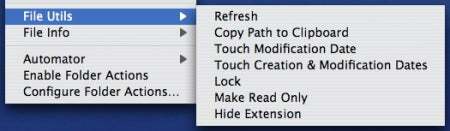
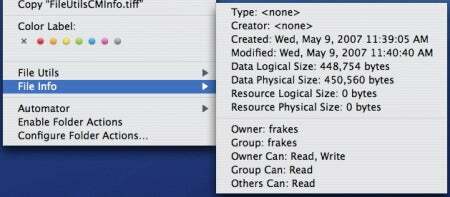
Przydatną funkcją FileUtilsCM jest to, że zawiera narzędzie konfiguracyjne, które pozwala wybrać Który z tych opcji pojawia się w menu kontekstowych, a także jaki format — URL, Unix, Mac lub Windows — jest używany, gdy ścieżka elementu jest kopiowana do schowka.
Sklep Hsoi jest bezpłatny CMPlugins 2.1 ( ) oferuje również szereg funkcji menu kontekstowego, ale udostępnia je za pośrednictwem poszczególnych wtyczek; instalujesz tylko te wtyczki, które chcesz. Załączam tutaj CMPlugins, ponieważ jedną z opcji jest FilePathToClipCMPlugin, która kopiuje do schowka ścieżkę do wybranego pliku (używając znaku / jako ogranicznika; Na przykład, /Users/frakes/Desktop/document.doc ). Ale pakiet zawiera również wtyczki do używania wybranego pliku obrazu jako tła pulpitu (ta funkcja działa tylko na głównym ekranie); skopiowanie do Schowka hierarchicznego zestawienia zawartości wybranego folderu; blokowanie i odblokowywanie plików; a dla programistów przełączanie flagi zmodyfikowanego pliku tylko do odczytu kid ratunek.
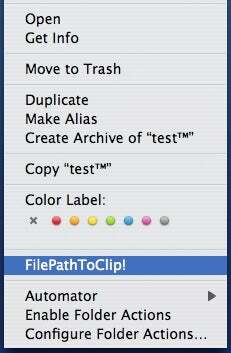
Zarówno FileUtilsCM, jak i FilePathToClipCMPlugins CMPlugins są w stanie kopiować ścieżki plików, które obejmują znaki specjalne, takie jak ™ (jak wspomniano w zeszłym tygodniu, niektóre narzędzia mają z nimi problemy postacie).
A dzięki temu mam nadzieję, że dałem ci więcej niż wystarczającą liczbę sposobów na skopiowanie ścieżki pliku do schowka.
FileUtilsCM 1.7.2 wymaga systemu Mac OS X 10.3.9 lub nowszego; CMPlugins 2.1 wymaga systemu Mac OS X 10.4 lub nowszego. Oba są uniwersalnymi plikami binarnymi.
